电脑提示Flash Player版本过低怎么办
发布时间:2017-01-06 12:15
相关话题
很多用户喜欢在windows操作系统中使用网页玩游戏或看视频,但有用户反应说打开游戏网页后图片或者动画显示不出来,并且提示Flash Player版本过低,导致无法正常的影片或者图片。那么你知道电脑提示Flash Player版本过低怎么办吗?下面是小编整理的一些关于电脑提示Flash Player版本过低的相关资料,供你参考。
电脑提示Flash Player版本过低的解决方法:
1、打开电脑左下角【开始】菜单;
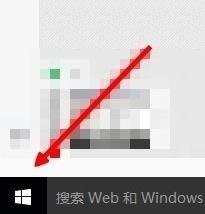
2、在弹出的开始菜单栏中,点击下方的【所有应用】;
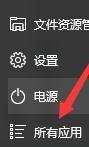
3、在列表中,找到【windows系统】,然后点击打开【控制面板】;
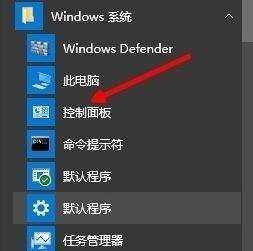
4、进入控制面板界面,点击右上角【查看方式】,选择【大图标】;

5、设置完成,在下方列表中,找到【flash】选项;
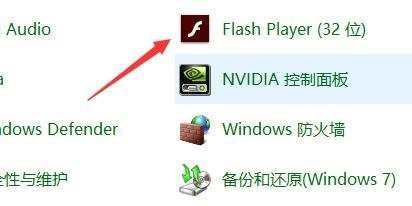
6、进入flash设置管理界面,点击上方选项中的【更新】;
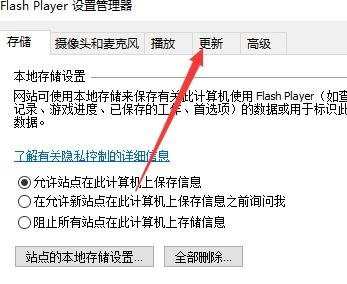
7、进入更新界面,点击下方的【立即检查】进行更新后即可。
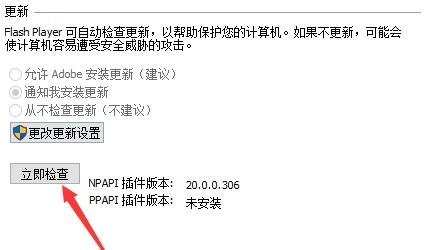
电脑提示Flash Player版本过低的相关文章:
1.Win7系统浏览网页弹出Adobe Flash player错误窗口的解决办法
2.win7系统提示网页证书错误怎么办
3.win8提示您的电脑没有安装Flash Player怎么办
4.XP系统下禁止Flash Player更新提示的方法

电脑提示Flash Player版本过低怎么办的评论条评论